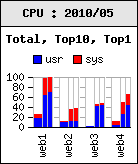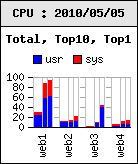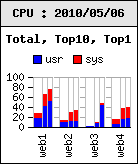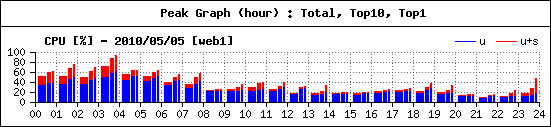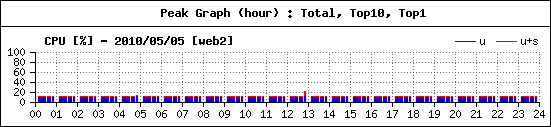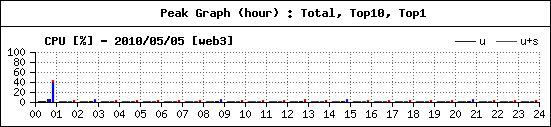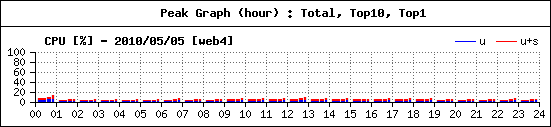mrepx_shell
mrepx_shell
 사용법 사용법
mrepx_shell -f field [-G selection] -m 'yyyy.mm[.dd] ...' directory ....
mrepx_shell -P -f field [-G selection] -m 'yyyy.mm[.dd] ...' directory ....
mrepx_shell -M -f field -m 'yyyy.mm[.dd] ...' directory ....
mrepx_shell -N -f field -m 'yyyy.mm[.dd] ...' directory ....
Options are as follows:
-? print this help
-M draw Min-max graphes
-P draw Peak graphes
-N draw Normal graphes
-f field specify field name
-G selection selection is one of 'all', 'total', 'top10' and 'top1'; default: 'all'
-m yyyy.mm[.dd] specify date of datafile
-V show version
directory specify base directory for datafile
 설명 설명
mrepx_shell 명령어는 mmonx 명령어가 수집한 mdbxx-yyyy.mm 파일에
대하여 명령어 라인에 그래프를 간단히 만들 수 있도록 shell script를 만들어 준다.
(이 쉘 스크립트는 JSparm 의 명령어인
mrepx,
mkchart,
imglist
명령어들 구성되어 있다.
필요하다면, 쉘 스크립를 수정하여 사용할 수 있다.
)
이 명령어를 사용하면, 여러 시스템에서 수집한 데이타에 대하여 한번에 여러 개의 그래프를 쉽게 만들 수 있다.
다음과 같이 4개의 web server 시스템에서 수집한 데이타가 있는 디렉토리에서 다음의 명령어를 실행하면,
"# mrepx_shell -f cpu -m 2010.05 web* > 1.sh"
web1, web2, web3, web4 디렉토리에서 2010 년 05 월 한달 데이타를 가공하여,
CPU 사용률에 대하여 전체 평균과 상위 10개의 평균과 상위 1개 값을 각각 분리된 그래프로 만든다.
즉, 시스템 별로 3개 요약 그래프를 그려준다.
# ls
web1/ web2/ web3/ web4/
# ls web*
web1:
mdbxx-2010.05
web2:
mdbxx-2010.05
web3:
mdbxx-2010.05
web4:
mdbxx-2010.05
# mrepx_shell -f cpu -m 2010.05 web* > 1.sh
# chmod 755 1.sh
# ./1.sh
Top HTML page is 'i_cpu_summary.html'
|
|
'i_cpu_summary.html' 파일을 웹브라우저에서 보면 다음과 같은 그림이 보인다.
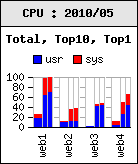
|
다음은 2010년 5월 6일과 7일에 대한 그래프를 만든 예제이다.
# mrepx_shell -f cpu -m "2010.05.05 2010.05.06" web* > 1.sh
# chmod 755 1.sh; ./1.sh
Top HTML page is 'i_cpu_summary.html'
|
|
'i_cpu_summary.html' 파일을 웹브라우저에서 보면 다음과 같은 그림이 보인다.
|
-P, -M, -N 옵션을 지정하면, 좀 더 세부적인 그래프를 그린다.
-P 옵션을 지정하면, 다음과 같이 시간별 Peak 그래프를 만들어 준다.
# mrepx_shell -P -f cpu -m "2010.05.05" web* > 1.sh
# ./1.sh
Top HTML page is 'i_cpu_peak.html'
|
|
'i_cpu_peak.html' 파일을 웹브라우저에서 보면 다음과 같은 그림이 보인다.
|
-M 옵션을 지정하면, 다음과 같이 min-max 그래프를 만들어 준다.
(min-max 그래프는 그래프를 그리는 시간 간격 동안 최저값과 최고값의 변화 범위에 대하여 그래프를 만든다.
CPU 사용률에는 user와 system 두개로 분리되어 있지만, min-max 그래프에서는 두개의 값을 합하여
하나의 값을 가진 그래프로 그린다.
)
# mrepx_shell -M -f cpu -m "2010.05.05" web* > 1.sh
# ./1.sh
Top HTML page is 'i_cpu_minmax.html'
|
|
'i_cpu_minmax.html' 파일을 웹브라우저에서 보면 다음과 같은 그림이 보인다.
|
-N 옵션을 지정하면, 다음과 같이 일반 그래프를 만들어 준다.
# mrepx_shell -N -f cpu -m "2010.05.05" web* > 1.sh
# ./1.sh
Top HTML page is 'i_cpu_normal.html'
|
|
'i_cpu_normal.html' 파일을 웹브라우저에서 보면 다음과 같은 그림이 보인다.
|
다음은 mrepx_shell 명령어의 옵션이다.
| 옵션 | 설명 |
|---|
| -f field |
-f field 옵션은 그래프를 그릴 필드를 지정한다.
mrepx 명령어의 -f 옵션에 지정할 수 있는 필드를 지정하면 된다.
|
| -G selection |
-P 옵션을 지정하면 peak 그래프를 그린다. peak 그래프는 지정한 기간에 대해
전체 평균과 상위 10개의 평균과 상위 1개 값을 각각 분리된 그래프로 만든다.
여기서 각각 전체 평균, 상위 10개의 평균, 상위 1개 값 중에서 하나만 그래프로
그리고 싶을 때,
-G selection 옵션을 사용할 수 있다.
-G 옵션에 지정할 수 있는 것은 다음과 같다.
'all', 'total', 'top10' and 'top1'
디폴트는 'all' 이다.
|
| -m "yyyy.mm[.dd] ..." |
-m "2010.05" 라고 지정하면, 인수로 지정된 디렉토리 안에 있는 mdbxx-yyyy.mm
파일에 대하여, 한달 데이타에 대해 처리한다.
2010.05.06 이라고 지정하면, 디렉토리 안에 있는 mdbxx-yyyy.mm
데이타 파일에 대하여 5일 하루 데이타에 대해 처리한다.
|
| -V |
-V 옵션을 지정하면, 명령어의 버전 정보를 보여준다.
|
| directory |
지정한 디렉토리 안에서 -m 옵션에서 지정한 날짜에 대한 mdbxx-yyyy.mm 데이타 파일에 대하여 그래프를 그린다.
directory
|
|